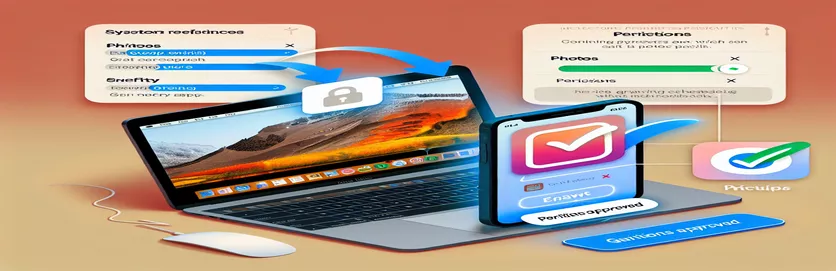Comprender el problema de permisos de fotos en las aplicaciones MacOS SwiftUI
Desarrollar una aplicación para MacOS que se integre con la biblioteca de Fotos puede ser una experiencia gratificante pero desafiante. Si ha estado creando una aplicación SwiftUI y ha encontrado problemas con el flujo de permisos de Fotos, no está solo. Es un obstáculo común para los desarrolladores, especialmente cuando establecen las configuraciones necesarias para la configuración de privacidad del sistema. 😅
En MacOS, solicitar acceso a recursos confidenciales como la biblioteca de Fotos requiere algunos pasos cruciales. El flujo típico implica actualizar `Info.plist`, configurar los ajustes de la zona de pruebas y usar las API adecuadas como `PHPhotoLibrary`. Sin embargo, incluso si todos los elementos correctos parecen estar en su lugar, las cosas no siempre funcionan como se espera, como cuando la aplicación no aparece en Preferencias del Sistema en la pestaña Privacidad. 😕
Mientras trabaja con SwiftUI, es posible que ya tenga su interfaz de usuario configurada para solicitar permisos y mostrar actualizaciones de estado, pero si la aplicación no aparece en la sección Fotos de la configuración de Privacidad y Seguridad, puede dejarlo rascado. tu cabeza. Analicemos la raíz de este problema y exploremos posibles soluciones para garantizar que su aplicación obtenga el acceso necesario sin problemas.
En las siguientes secciones, explicaremos cómo garantizar que su aplicación esté configurada correctamente para solicitar permisos de Fotos en MacOS. Cubriremos los ajustes de código necesarios, información sobre el flujo de permisos e incluso compartiremos algunas prácticas recomendadas para ayudar a que su aplicación se comporte como se espera. Entonces, ¡toma un café ☕ y sumergámonos!
| Dominio | Ejemplo de uso |
|---|---|
| PHPhotoLibrary.authorizationStatus(for:) | Se utiliza para verificar el estado de autorización actual para acceder a la biblioteca de Fotos. Devuelve un valor de tipo PHAuthorizationStatus, que puede ser .authorized, .denied, .restricted o .notDetermined. |
| PHPhotoLibrary.requestAuthorization(for:) | Solicita autorización para acceder a la biblioteca de Fotos. Este método activa un mensaje del sistema para que el usuario conceda o niegue el acceso. Es esencial para manejar el consentimiento del usuario al acceder a datos privados. |
| PHFetchOptions | Se utiliza para definir opciones para recuperar recursos de la biblioteca de Fotos, como limitar la cantidad de recursos recuperados. En el ejemplo, limita la recuperación a 1 activo con la propiedad fetchLimit. |
| PHAsset.fetchAssets(with:options:) | Recupera recursos (por ejemplo, fotos o videos) de la biblioteca de Fotos usando opciones de recuperación específicas. Es clave para interactuar con la biblioteca de Fotos y recuperar medios. |
| DispatchQueue.main.async | Se utiliza para actualizar la interfaz de usuario en el hilo principal. Dado que las solicitudes de autorización son asincrónicas, es importante utilizar esto para realizar actualizaciones de la interfaz de usuario una vez completada la solicitud de permiso. |
| @State | Se utiliza en SwiftUI para crear una variable de estado que puede contener y rastrear datos mutables en una vista. Es esencial para administrar el estado de autorización y otros valores dinámicos en la interfaz de usuario de la aplicación. |
| .onAppear | Un modificador de vista SwiftUI que ejecuta un bloque de código cuando la vista aparece en la pantalla. Es útil para activar comprobaciones de autorización y otras acciones cuando se carga la vista. |
| Text() | Muestra texto en una vista SwiftUI. Se utiliza para mostrar mensajes al usuario, como el estado de la autorización de la biblioteca de fotos o cualquier comentario relacionado. |
| Button() | Crea un botón que se puede tocar en SwiftUI y que ejecuta un bloque de código cuando se hace clic. En el ejemplo, se utiliza para activar acciones como solicitar permisos o buscar la biblioteca de fotografías. |
| .foregroundColor() | Se utiliza para cambiar el color del texto en SwiftUI. Se utiliza aquí para indicar visualmente el estado del permiso de Fotos (verde para concedido, rojo para denegado, etc.). |
Comprender el flujo de permisos de fotos en una aplicación MacOS SwiftUI
En el código SwiftUI proporcionado, estamos intentando implementar una función donde la aplicación solicita acceso a la biblioteca de Fotos usando Apple PHFotoBiblioteca API. Esto implica una serie de pasos, desde verificar el estado de autorización actual hasta solicitar permisos y, finalmente, intentar recuperar recursos de la biblioteca de Fotos. El primer paso crucial en el guión es llamar al PHPhotoLibrary.authorizationStatus(para:) función. Esta función verifica el estado de autorización actual de la aplicación para acceder a la biblioteca de Fotos. El resultado de esta llamada puede ser uno de cuatro valores: .notDetermined, .authorized, .denied o .restricted. Luego, la aplicación utiliza esta información para determinar qué acciones tomar, ya sea mostrar un botón de solicitud de permiso o mostrar un mensaje que explique que el acceso está denegado. Por ejemplo, si el usuario ya ha negado el permiso, la aplicación muestra un mensaje que le solicita que vaya a Preferencias del Sistema para habilitar el acceso manualmente.
El siguiente comando clave es PHPhotoLibrary.requestAuthorization(para:), que se utiliza para solicitar acceso a la biblioteca de Fotos. Cuando se llama a este comando, el sistema muestra al usuario un cuadro de diálogo de solicitud de permiso. Esta es una operación asincrónica y, una vez que el usuario responde, la aplicación debe manejar la respuesta de manera adecuada. En el script, utilizamos el cierre DispatchQueue.main.async para garantizar que cualquier actualización de la interfaz de usuario se produzca en el hilo principal después de que el usuario haya hecho su elección. Por ejemplo, si el usuario concede permiso, la aplicación procede a buscar y mostrar fotografías. Sin este manejo adecuado, la aplicación podría intentar actualizar la interfaz de usuario desde un hilo en segundo plano, lo que provocaría posibles fallos o un comportamiento incorrecto. Un ejemplo de la vida real: piense en una aplicación como una herramienta de edición de fotografías que necesita solicitar acceso a la biblioteca de fotografías del usuario. Si la aplicación no gestiona correctamente el flujo, el usuario podría confundirse al no ver el resultado esperado después de otorgar el permiso.
Otra parte importante del código es el uso de Opciones de PHFetch y PHAsset.fetchAssets(con:opciones:). Estos comandos se utilizan para interactuar con la biblioteca de Fotos y recuperar activos (como imágenes o videos). El Opciones de PHFetch La clase se emplea para especificar cualquier filtro o límite en la operación de recuperación. Por ejemplo, el fragmento de código limita la recuperación a un activo con el buscarlímite propiedad, que puede ser útil en situaciones en las que la aplicación solo necesita una pequeña cantidad de elementos para mostrar o procesar. Una vez que se completa la operación de recuperación, la aplicación registra la cantidad de activos recuperados, lo cual es útil para depurar y garantizar que la aplicación acceda a la biblioteca correctamente. Imagine un escenario en el que solo desea mostrar la imagen más reciente en una aplicación de visualización de fotografías. Limitar la cantidad de activos recuperados permite un uso más eficiente de la memoria y un procesamiento más rápido.
Los componentes específicos de SwiftUI en el código, como el @Estado y .onAparecer Los modificadores desempeñan un papel crucial en la gestión del estado y en la activación de acciones dentro de la interfaz de usuario de la aplicación. El @Estado El contenedor de propiedades se utiliza para rastrear el estado de autorización y registrar mensajes, lo que permite que la interfaz de usuario se actualice dinámicamente en respuesta a los cambios. El .onAparecer El modificador garantiza que la aplicación verifique el estado de autorización de Fotos tan pronto como aparece la vista, para que el usuario vea la información correcta cuando abre la aplicación por primera vez. Por ejemplo, si la aplicación detecta que el usuario aún no ha otorgado permiso, muestra un botón "Solicitar acceso". Este enfoque mejora la experiencia del usuario al garantizar que la aplicación esté siempre sincronizada con el estado del sistema. Un ejemplo del mundo real sería una aplicación que requiere permiso para acceder a datos confidenciales, como una aplicación bancaria que solicita autenticación biométrica cuando el usuario abre la aplicación por primera vez.
Comprender el problema de los permisos de fotos en las aplicaciones MacOS SwiftUI
Modo de programación: SwiftUI y MacOS Photos Framework
import SwiftUIimport Photosstruct PhotosPermissionView: View { @State private var authorizationStatus: PHAuthorizationStatus = .notDetermined @State private var logMessage: String = "Waiting for user action..." var body: some View { VStack(spacing: 20) { Text("Photos Permission") .font(.largeTitle) .padding() if authorizationStatus == .authorized || authorizationStatus == .limited { Text("Access to Photos Library granted!") .foregroundColor(.green) Text(logMessage) .font(.caption) .foregroundColor(.gray) Button("Fetch Photos Library") { fetchPhotosLibrary() } .buttonStyle(.borderedProminent) } else if authorizationStatus == .denied || authorizationStatus == .restricted { Text("Access to Photos Library denied.") .foregroundColor(.red) Text("You can enable access in System Preferences.") .font(.caption) .foregroundColor(.gray) } else { Text("Permission to access Photos is not yet determined.") .foregroundColor(.orange) Button("Request Access") { requestPhotosPermissionAndTriggerUI() } .buttonStyle(.borderedProminent) } } .padding() .onAppear { checkPhotosAuthorizationStatus() } } private func checkPhotosAuthorizationStatus() { authorizationStatus = PHPhotoLibrary.authorizationStatus(for: .readWrite) logMessage = "Current Photos authorization status: \(authorizationStatus.rawValue)" print(logMessage) } private func requestPhotosPermissionAndTriggerUI() { print("Requesting Photos permission...") PHPhotoLibrary.requestAuthorization(for: .readWrite) { status in DispatchQueue.main.async { authorizationStatus = status logMessage = "Authorization status after request: \(status.rawValue)" print(logMessage) if status == .authorized || status == .limited { print("Access granted. Attempting to trigger Photos UI...") self.fetchPhotosLibrary() } } } } private func fetchPhotosLibrary() { let fetchOptions = PHFetchOptions() fetchOptions.fetchLimit = 1 let fetchResult = PHAsset.fetchAssets(with: .image, options: fetchOptions) logMessage = "Fetched \(fetchResult.count) assets from the Photos Library." print(logMessage) }}Solución para mostrar la aplicación en la sección de permisos de fotos
Modo de programación: SwiftUI, configuración de la zona de pruebas de la aplicación
import SwiftUIimport Photos// This script will help in ensuring that the app appears in the Privacy section of System Preferencesstruct PhotosPermissionView: View { @State private var authorizationStatus: PHAuthorizationStatus = .notDetermined @State private var logMessage: String = "Waiting for user action..." var body: some View { VStack(spacing: 20) { Text("Photos Permission") .font(.largeTitle) .padding() if authorizationStatus == .authorized || authorizationStatus == .limited { Text("Access to Photos Library granted!") .foregroundColor(.green) Text(logMessage) .font(.caption) .foregroundColor(.gray) Button("Fetch Photos Library") { fetchPhotosLibrary() } .buttonStyle(.borderedProminent) } else if authorizationStatus == .denied || authorizationStatus == .restricted { Text("Access to Photos Library denied.") .foregroundColor(.red) Text("You can enable access in System Preferences.") .font(.caption) .foregroundColor(.gray) } else { Text("Permission to access Photos is not yet determined.") .foregroundColor(.orange) Button("Request Access") { requestPhotosPermissionAndTriggerUI() } .buttonStyle(.borderedProminent) } } .padding() .onAppear { checkPhotosAuthorizationStatus() } } private func checkPhotosAuthorizationStatus() { authorizationStatus = PHPhotoLibrary.authorizationStatus(for: .readWrite) logMessage = "Current Photos authorization status: \(authorizationStatus.rawValue)" print(logMessage) } private func requestPhotosPermissionAndTriggerUI() { print("Requesting Photos permission...") PHPhotoLibrary.requestAuthorization(for: .readWrite) { status in DispatchQueue.main.async { authorizationStatus = status logMessage = "Authorization status after request: \(status.rawValue)" print(logMessage) if status == .authorized || status == .limited { print("Access granted. Attempting to trigger Photos UI...") self.fetchPhotosLibrary() } } } } private func fetchPhotosLibrary() { let fetchOptions = PHFetchOptions() fetchOptions.fetchLimit = 1 let fetchResult = PHAsset.fetchAssets(with: .image, options: fetchOptions) logMessage = "Fetched \(fetchResult.count) assets from the Photos Library." print(logMessage) }}// Make sure to configure your App's Sandbox settings:func enableAppSandbox() { // Open your Info.plist file and ensure the following settings are set: // <key>NSPhotoLibraryUsageDescription</key> // <string>We need access to your Photos library to display images.</string> // Enable 'Photos' access in the App Sandbox settings // Also, ensure that the app is properly signed and sandboxed to request these permissions.}Mejora del flujo de permisos de fotos en aplicaciones MacOS SwiftUI
Cuando se trabaja con aplicaciones MacOS SwiftUI, administrar la privacidad del usuario y las solicitudes de permiso es crucial, especialmente cuando se accede a información confidencial como la biblioteca de Fotos. En el ejemplo proporcionado, la aplicación intenta solicitar acceso a la biblioteca de Fotos, pero no aparece en Preferencias del Sistema en Configuración de Privacidad, lo que impide que el usuario otorgue permiso. Un aspecto clave que puede influir en este comportamiento es si la aplicación está configurada correctamente en el entorno Sandbox. Para las aplicaciones que solicitan acceso a recursos del sistema como la biblioteca de Fotos, es necesaria la autorización adecuada en App Sandbox. Debes asegurarte de que la casilla de verificación "Fotos" esté habilitada en la configuración de la zona de pruebas de la aplicación en Xcode. Esta configuración permite que su aplicación solicite permiso para acceder a la biblioteca de fotos del usuario. Si no se configura, la aplicación fallará silenciosamente y el usuario no verá la opción para otorgar acceso en el panel de Preferencias del Sistema.
Otro aspecto a considerar es el uso de la NSPhotoLibraryUsoDescripción clave en el Lista de información archivo. Apple requiere esta clave para explicar por qué su aplicación necesita acceso a la biblioteca de Fotos. La descripción que proporciona se muestra en el cuadro de diálogo de permiso que aparece cuando la aplicación solicita acceso. Sin esta clave, su aplicación no podrá solicitar acceso a la biblioteca de Fotos y el sistema no presentará el cuadro de diálogo de permiso. Este es un paso esencial para cumplir con los requisitos de privacidad de Apple. Asegúrate de describir claramente por qué la aplicación necesita acceso, por ejemplo: "Esta aplicación requiere acceso a tu biblioteca de Fotos para ayudarte a seleccionar y editar imágenes". Sin esto, la aplicación podría ser rechazada durante el proceso de revisión de la aplicación o no funcionar como se esperaba.
Por último, otra parte importante es probar el flujo de permisos en diferentes escenarios. A veces, las solicitudes de permiso fallan debido a una solicitud previamente denegada u otras configuraciones a nivel del sistema. Puedes probar cómo se comporta tu aplicación en estos diferentes estados ajustando manualmente la configuración de permisos de Fotos en Preferencias del Sistema. Por ejemplo, si el usuario ya ha negado el acceso a Fotos, la aplicación debería mostrar un mensaje apropiado que le indique cómo habilitar manualmente el acceso a través de la configuración del sistema. Además, considere probar la aplicación con diferentes configuraciones de privacidad, como con una cuenta de usuario limpia o después de restablecer los permisos de privacidad de la aplicación. Esto garantiza que el flujo de la aplicación sea coherente en diferentes dispositivos y configuraciones.
Preguntas frecuentes sobre permisos de fotos en MacOS SwiftUI
- ¿Cómo configuro mi aplicación MacOS para acceder a la biblioteca de Fotos?
- La aplicación necesita el derecho "Fotos" en la configuración de App Sandbox y el NSPhotoLibraryUsageDescription clave en el Lista de información archivo para explicar por qué se necesita acceso.
- ¿Por qué mi aplicación no aparece en la sección Fotos de Preferencias del Sistema?
- Si su aplicación no aparece, verifique que los permisos adecuados estén configurados en el Info.plist y que la opción "Fotos" esté habilitada en la configuración de la zona de pruebas de su aplicación en Xcode.
- ¿Qué debo hacer si mi aplicación aún no solicita permiso para Fotos?
- Asegúrese de que la aplicación tenga los derechos necesarios y que el código de la aplicación solicite acceso correctamente mediante PHPhotoLibrary.requestAuthorization(for:). Además, asegúrese de que su aplicación se ejecute en una versión de MacOS que admita estas API.
- ¿Cómo puedo depurar problemas de permisos en mi aplicación MacOS?
- Consulte los registros del sistema para detectar errores relacionados con los permisos de privacidad. Además, ajuste manualmente la configuración de permisos en Preferencias del Sistema y verifique el comportamiento de la aplicación con diferentes configuraciones para ver cómo responde a cada estado.
- ¿Qué hace el PHPhotoLibrary.authorizationStatus(for:) método hacer?
- Este método verifica el estado actual de la autorización de la biblioteca de Fotos y devuelve valores como .authorized, .denied, o .notDetermined en función de las elecciones del usuario.
- ¿Por qué es el NSPhotoLibraryUsageDescription clave necesaria?
- Esta clave explica al usuario por qué la aplicación necesita acceso a la biblioteca de Fotos. Sin él, la aplicación no podrá solicitar permiso y será rechazada por el proceso de revisión de Apple.
- ¿Qué sucede si no manejo adecuadamente los estados de autorización en mi aplicación?
- Si los estados de autorización no se manejan correctamente, la aplicación podría fallar, no actualizar la interfaz de usuario correctamente o mostrar mensajes engañosos al usuario, lo que provocaría una mala experiencia de usuario.
- ¿Puedo solicitar acceso a la biblioteca de Fotos varias veces?
- No, una vez que el usuario haya concedido o denegado el acceso, la aplicación no volverá a activar la solicitud. Debe mostrar mensajes apropiados según el estado de autorización actual.
- ¿Cómo puedo limitar la cantidad de recursos que obtengo de la biblioteca de Fotos?
- puedes usar PHFetchOptions.fetchLimit limitar el número de activos devueltos por el PHAsset.fetchAssets(with:options:) método, haciendo que su aplicación sea más eficiente.
- ¿Qué debo hacer si mi aplicación falla al intentar recuperar activos?
- Asegúrese de manejar los errores correctamente verificando primero el estado de la autorización y asegurándose de que su aplicación tenga los derechos y permisos correctos.
- ¿Cómo guío a los usuarios para que habiliten los permisos de Fotos manualmente?
- Muestre un mensaje en la aplicación que explique cómo el usuario puede habilitar el acceso a través de Preferencias del Sistema, lo cual es necesario si el usuario ha denegado el acceso.
Arreglando el flujo de permisos de fotos en aplicaciones MacOS SwiftUI
Para que su aplicación MacOS SwiftUI solicite correctamente acceso a la biblioteca de Fotos, debe asegurarse de que existan varias configuraciones críticas. Primero, en tu Lista de información, incluye el NSPhotoLibraryUsoDescripción clave con un mensaje claro que explica por qué se necesita acceso. Esto garantiza que los usuarios comprendan el propósito de la aplicación al solicitar permiso. Sin esta clave, la aplicación no podrá mostrar el cuadro de diálogo de solicitud de permiso. Además, asegúrese de que la aplicación tenga los derechos necesarios en el Zona de pruebas de la aplicación configuración en Xcode, habilitando específicamente la opción "Fotos" para solicitar permiso para leer y escribir en la biblioteca de Fotos.
Otro aspecto importante es verificar el estado de autorización actual usando PHPhotoLibrary.authorizationStatus(para:). Este método devuelve un estado como .autorizado, .denegado, o .no determinado, que le ayuda a determinar el flujo de su aplicación. Cuando el estado es .no determinado, su aplicación debería presentar un botón para solicitar permiso. Si el estado es .denegado o .restringido, la aplicación debe guiar al usuario para habilitar el acceso en las Preferencias del Sistema. Para una experiencia fluida, es vital manejar todos los estados correctamente y comunicarse claramente con el usuario.
Por último, probar su aplicación con diferentes configuraciones de permisos es esencial para garantizar que funcione como se espera en todos los dispositivos. Puedes probar diferentes escenarios, como cuando el usuario ya ha denegado el acceso o cuando la biblioteca de Fotos es inaccesible. Al activar estos estados y observar cómo responde su aplicación, se asegura de que la aplicación siempre proporcione comentarios claros, como informar al usuario que visite Preferencias del Sistema para habilitar el acceso a Fotos. Este proceso de prueba es vital para brindar una experiencia de usuario perfecta en varias configuraciones de privacidad y dispositivos. 🖼️
Conclusión:
Si sigue los pasos anteriores y se asegura de que su aplicación esté configurada correctamente, podrá solicitar y recibir acceso a la biblioteca de Fotos, además de aparecer en la configuración de privacidad de Preferencias del Sistema. Garantizar los derechos, la configuración y la comunicación clara adecuados con el usuario ayudará a resolver los problemas de permisos de forma eficaz.
Recuerde probar también la aplicación en varias configuraciones, ya que diferentes configuraciones de privacidad o permisos previos pueden afectar el comportamiento de la aplicación. Esta prueba exhaustiva brindará a los usuarios una experiencia fluida al utilizar la integración de Fotos de su aplicación. 📸
Fuente y referencia
- Los detalles sobre la configuración necesaria para los permisos de Fotos en aplicaciones MacOS se pueden encontrar en la documentación para desarrolladores de Apple. Esto incluye las claves Info.plist requeridas y el manejo de la API de Fotos. Documentación para desarrolladores de Apple
- Para obtener más información sobre la configuración de privacidad de MacOS y cómo solicitar acceso a datos confidenciales, consulte esta guía sobre configuración de privacidad en aplicaciones de MacOS: Descripción general de la privacidad de la aplicación - Desarrollador de Apple